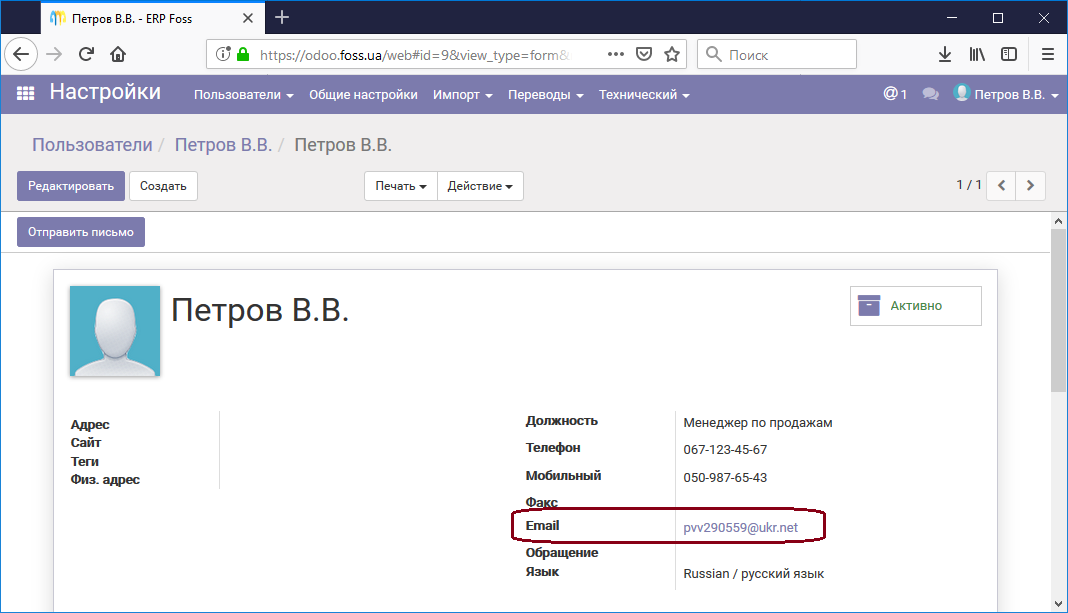Настройка почтовой системы
Введение
ERP FOSS может работать как почтовый клиент и отправлять счета, накладные, чеки и другие документы непосредственно из программы. Также его можно использовать для отправки налоговой отчетности.
Предварительные действия
У вас должен существовать электронный ящик на любом сервере, поддерживающем протокол обмена SMTP, например gmail.com. Далее будем рассматривать работу с почтовым сервером gmail.com.
Перейдите к Управление аккаунтом Google в разделе Безопасность. Включите Двухэтапную аутентификацию:
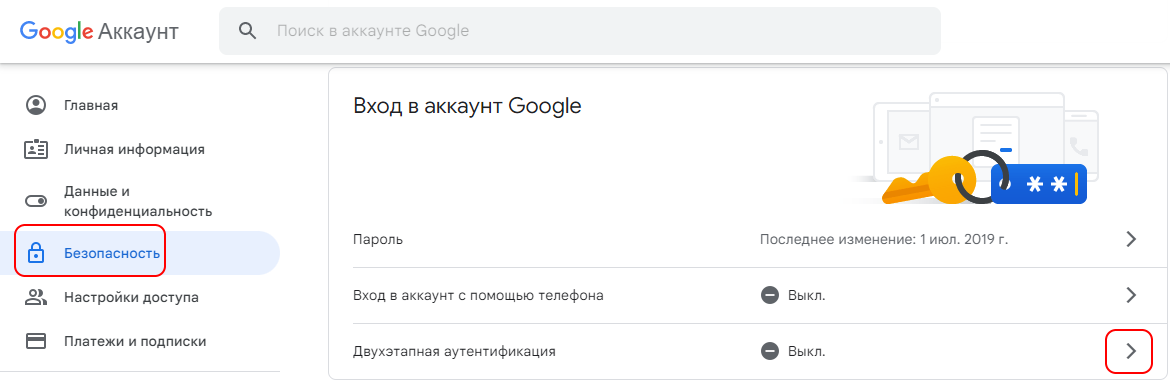
Укажите номер телефона и способы получения кода:
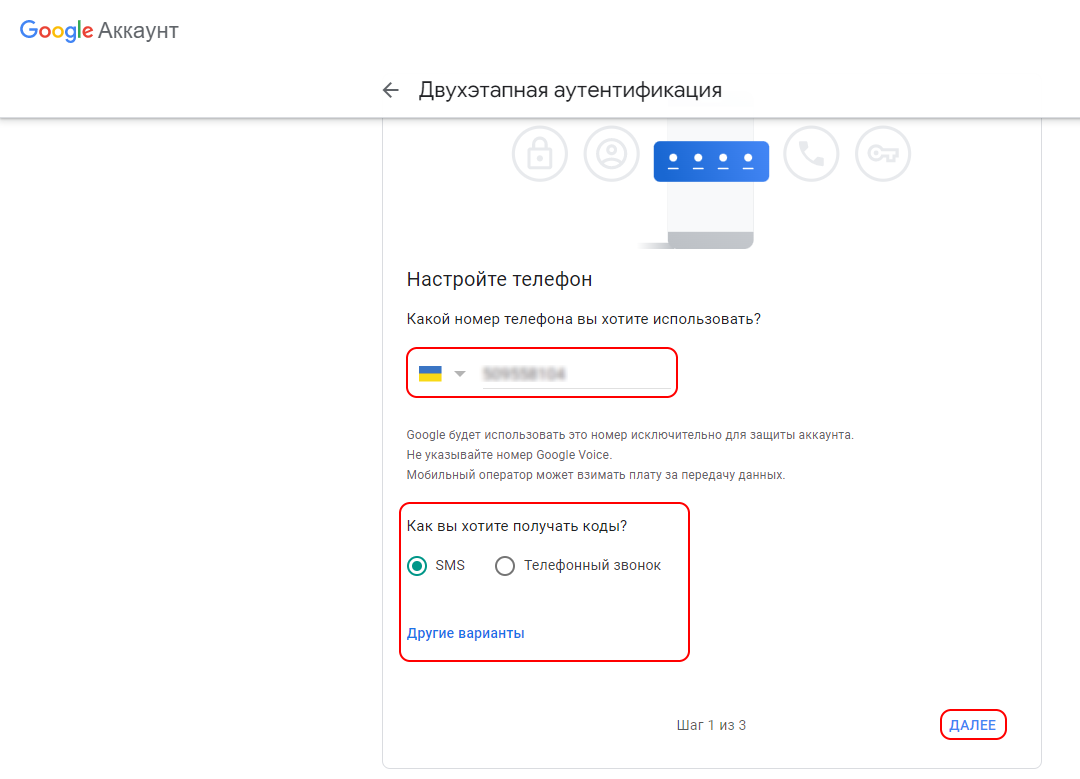
После включения двухэтапной аутентификации необходимо настроить пароли приложений:
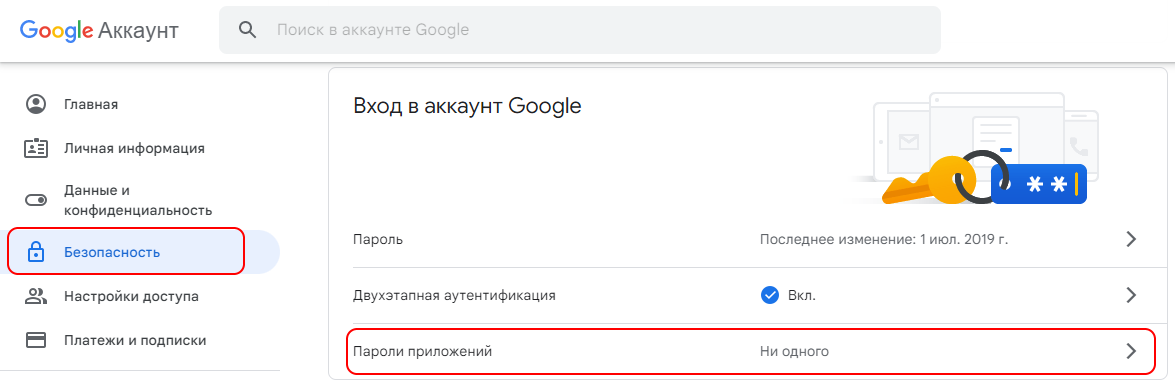
Укажите приложение Почта и устройство, которое вы используете для работы с программой, например Компьютер Windows:
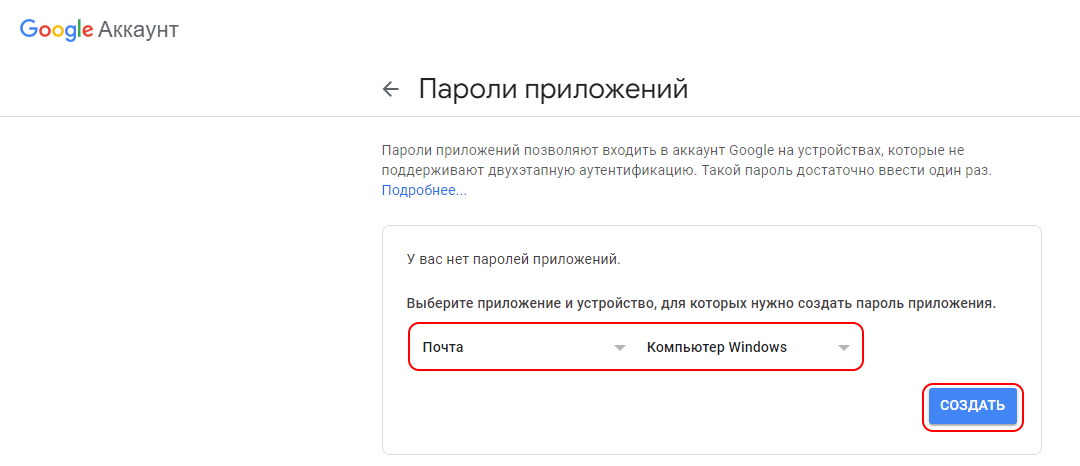
Нажмите кнопку Создать. Появится форма со сгенерированным паролем приложения:
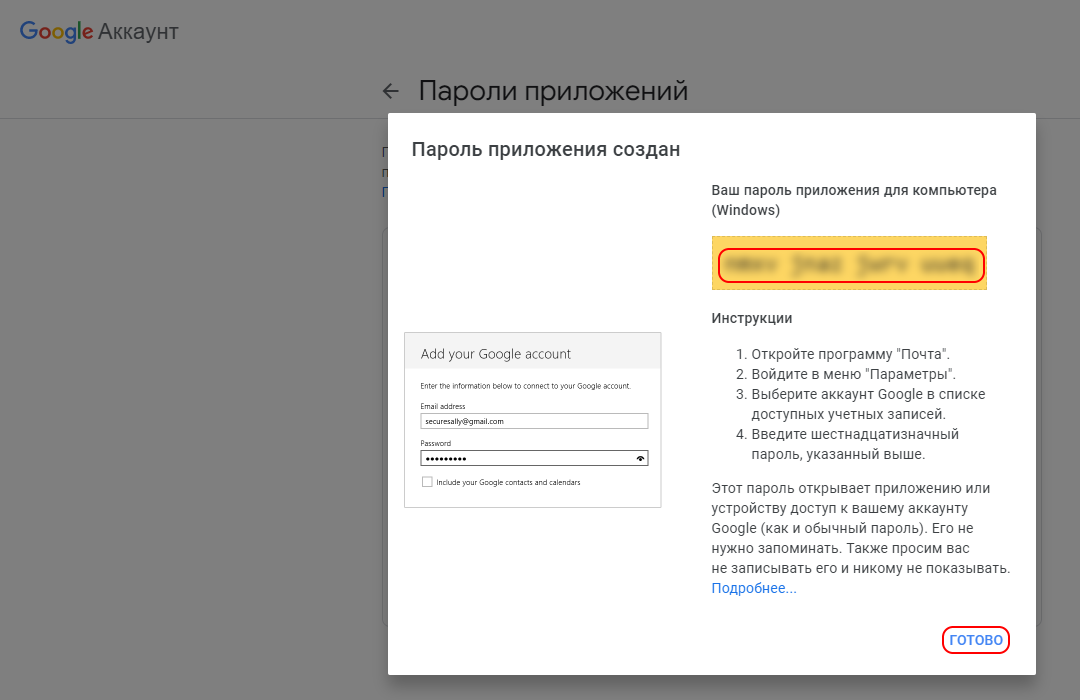
Скопируйте и сохраните предложенный пароль.
Настройка сервера исходящей почты
Войдите в модуль Настройки и выберите пункт Технический -> Сервера отправки почты.
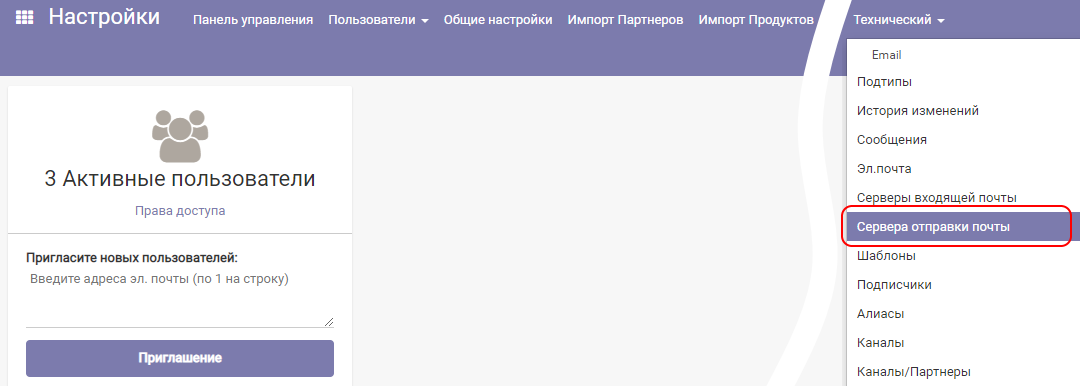
Нажмите Создать, появится форма настроек сервера исходящей почты:
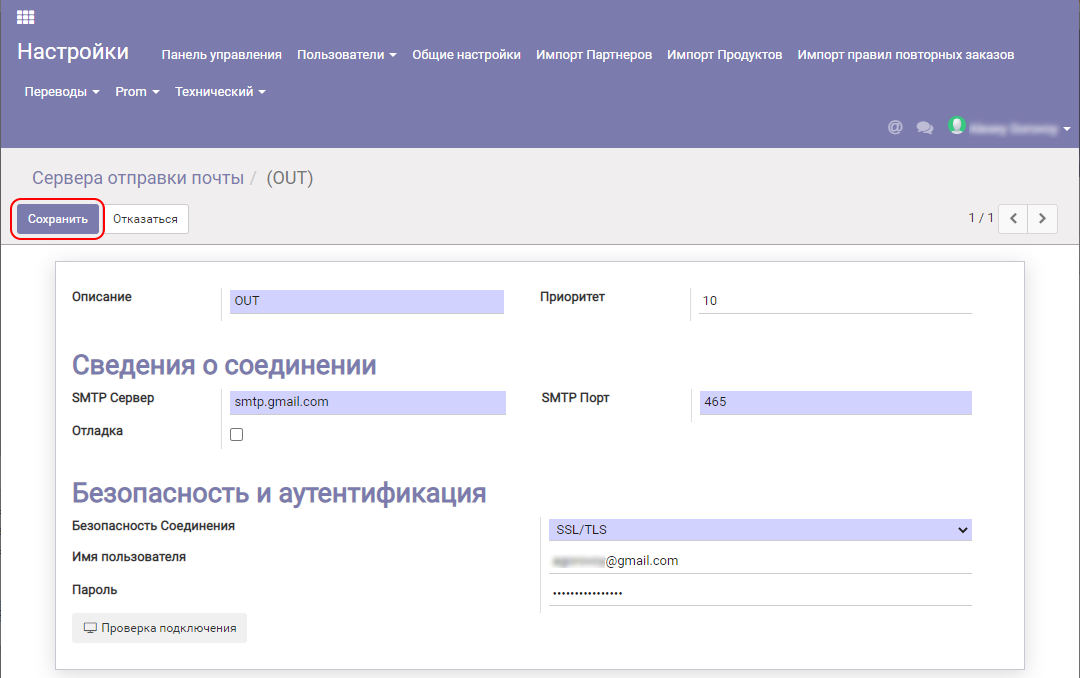
В этой форме заполните следующие поля:
- Описание — произвольное название сервера, например OUT (для исходящей корреспонденции).
- Сервер SMTP — адрес вашего почтового сервера, в нашем случае smtp.gmail.com.
- Безопасности соединения — выберите SSL/TLS для защиты обмена между почтовым сервером и программой ERP FOSS.
- Имя пользователя — полный почтовый адрес пользователя, в нашем случае в формате имя_ящика@gmail.com.
- Пароль — пароль приложения, который был получен и сохранен ранее (см. Предыдущие действия).
Нажмите Проверка подключения, чтобы убедиться в успешном подключении к почтовому серверу:
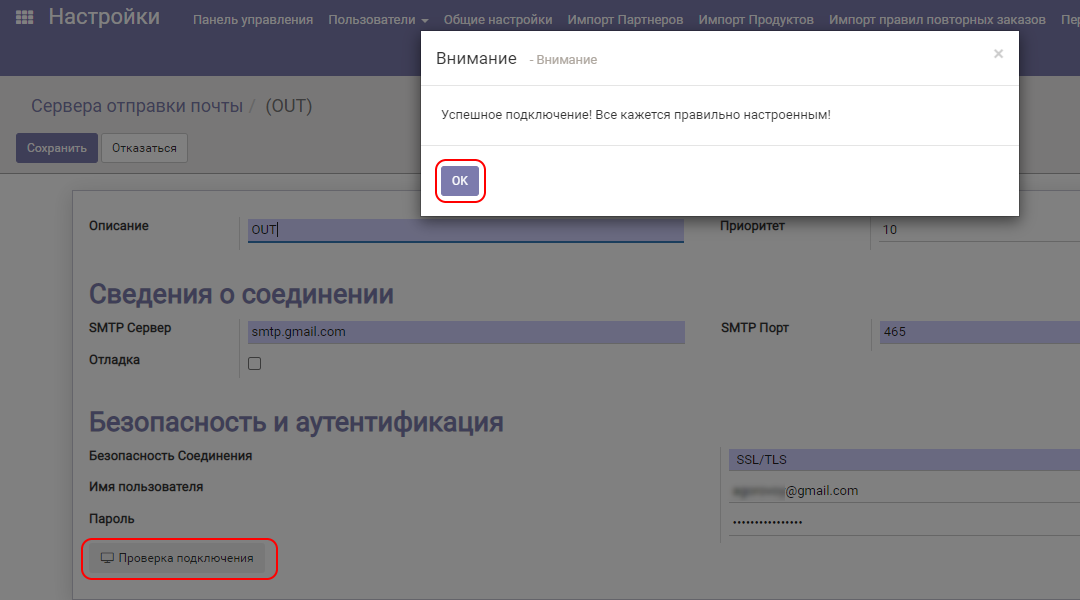
Настройка почтового адреса для отправки налоговой отчетности
Для отправки отчетов и получения подтверждений об их получении используется электронная почта. Отчеты, которые вы отправляете, поступают в виде почтовых сообщений в адрес Государственной фискальной службы (ГФС), указанный при настройке закладки Информация налоговой отчетности компанії.
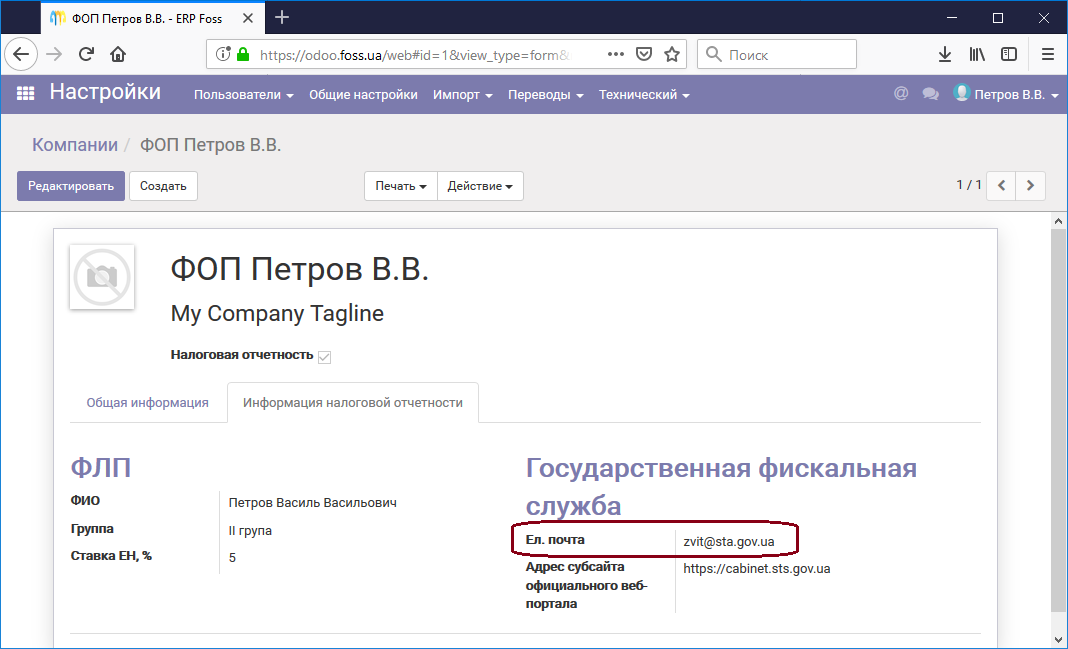
Квитанции о том, что отчет доставлен или обработан ГФС, получаются в адрес компании, указанный в поле Email закладки Общая информация при настройке свойств компании.
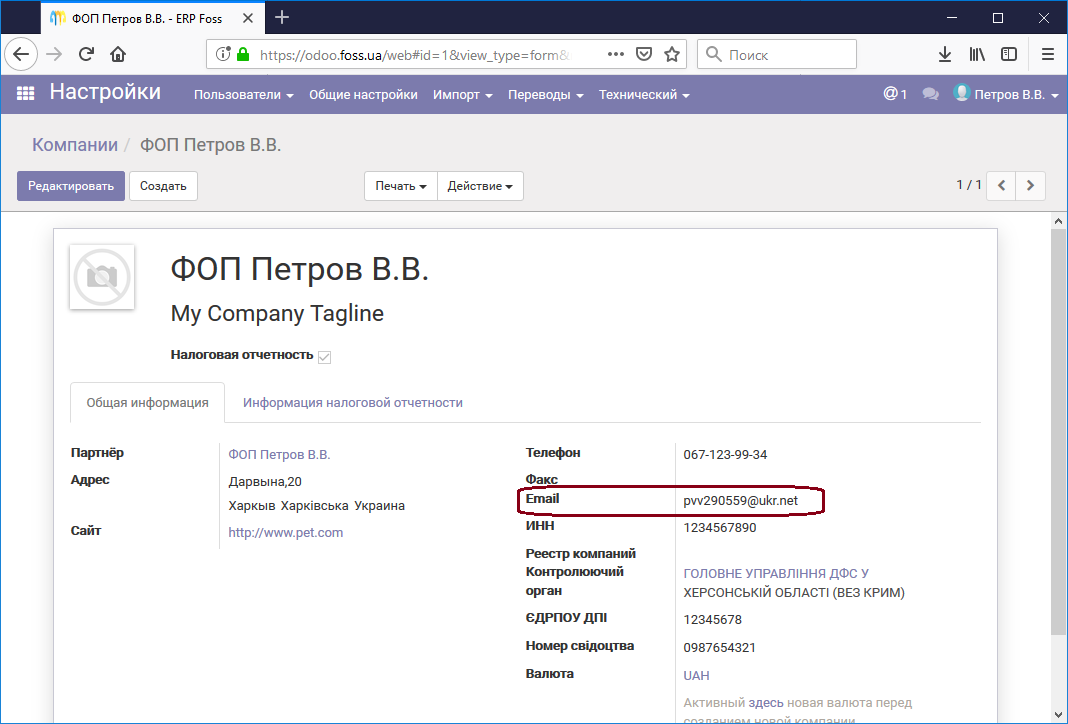
Обратите внимание, что почтовый адрес сотрудника, который будет отправлять податкову звітність, должен совпадать с адресом компании, иначе отчетность не будут отправляться ГФС.